混音和效果
混音器轨道面板
本部分介绍混音器轨道面板。 一次只能看到一个混音器轨道面板。 它集成了参数化均衡器、PDC(插入延迟补偿)和硬件音频输入/输出控件。
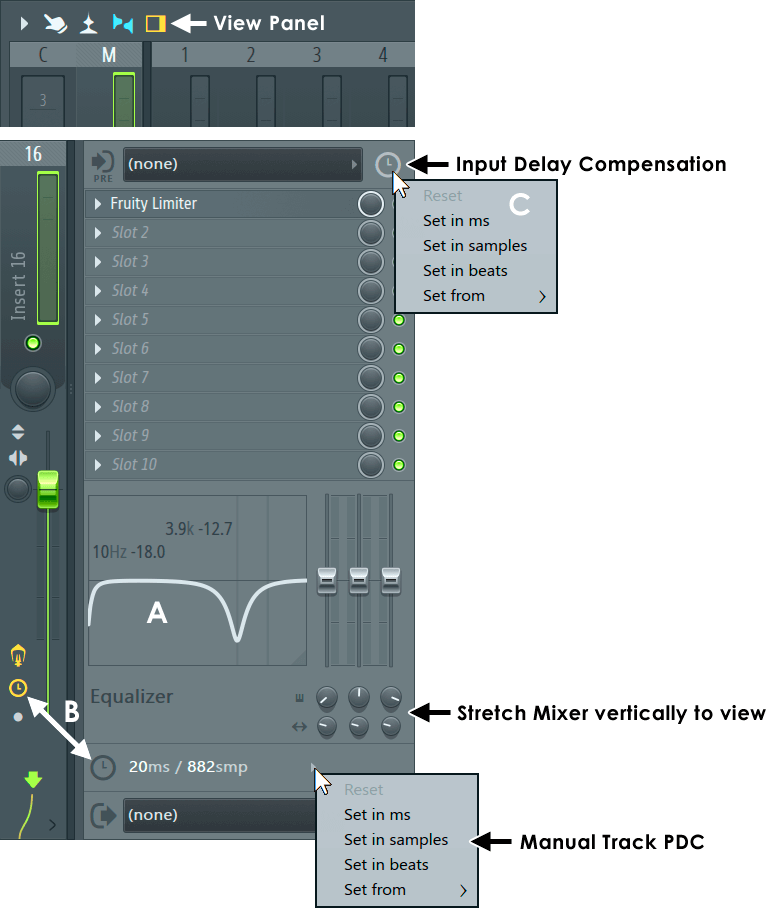
注:集成效果是音频离开混音器轨道之前的最后一个处理/效果阶段,因此跟随加载到插槽中的任何插件效果。
面板控件
- Parametric EQ (A) - 均衡器与 FL Studio 随附的独立 Parametric EQ 插件非常相似。 但是,此版本中的频段类型是预定义的,无法更改:频段 1 - 低架;频段 2 - 峰值;3 - 高架。 Parametric EQ 的图形,点击鼠标左键可控制中心频率(左-右)/振幅(上/下),点击鼠标右键可控制带宽(左-右)/振幅(上/下)。
- 手动插件延迟补偿 (B) - PDC。 左键点击轨道上的图标可对 PDC 进行手动调整,或使用“轨道检查器”面板上的下拉菜单。 设置手动 PDC 偏移后,轨道图标将变为蓝色。 控件如下所示。 注:手动 PDC 可与自动 PDC 结合使用。 手动值被视为 APDC 的偏移。
- 音频输入延迟补偿 (C) - 用于解决录制的音频与内部事件不同步的情况。 通常,使用正值可将音频移至左侧(较早),因为大多数外部音频输入都会延迟;如果外部音频输入早于内部事件,则使用负值,以便将录制的音频移至右侧(较晚)。 还有一个全局控件,用于在“音频设置 > 播放跟踪 > 偏移”上更改录制的输入对齐。
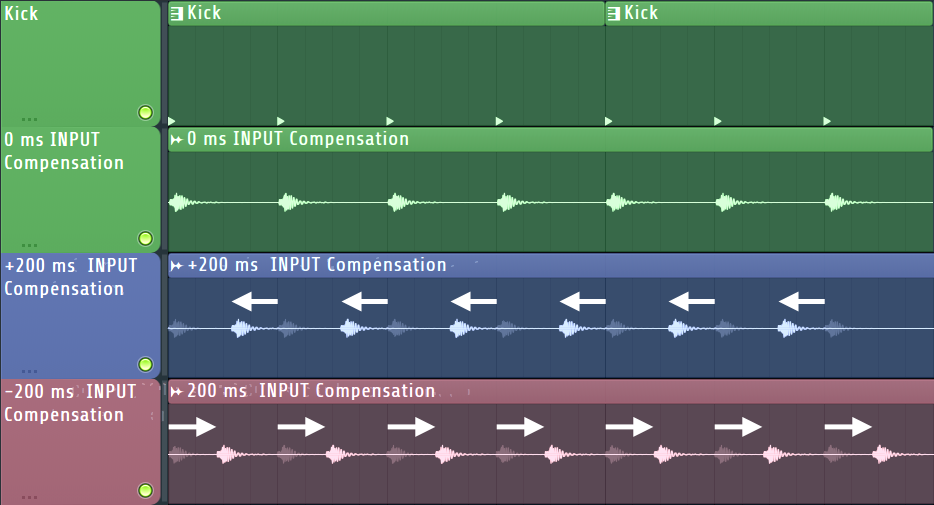
插件延迟补偿 (PDC)
当插件(乐器或效果)具有处理延迟,使音频与项目中的其他音频不同步时,将需要 PDC。 大多数常用效果会引入这些不必要的延迟,这会导致其混音器轨道上的音频与其他混音器轨道不同步。 PDC 的工作方式是:向所有其他混音器轨道添加相同值的延迟来使它们再次同步。 当多个插件在多个混音器轨道上引入不必要的延迟时,需要进行多种补偿,以便当音频到达主混音器轨道时,所有轨道最终同步。 注:混音器菜单中有一个单独的选项。
- 自动 PDC(橙色图标)- 使用混音器菜单上的“插件延迟补偿 > 自动”选项。 检测到插件延迟或插件延迟发生变化时,它将自动更新 PDC 设置,您无需进行进一步输入。 如果 APDC 失败(通常是因为插件未正确报告其延迟),则可以手动设置 PDC(左键点击混音器轨道上的 PDC 图标,或使用上面 B 所示的菜单)。 除非关闭了“自动 PDC”,否则手动 PDC 设置将被视为“自动 PDC”的偏移。
注:自动化补偿 -“插件延迟补偿 > 补偿自动化”选项可用于确保在 FL Studio 20.7 之前制作的项目能够正确播放,在这些项目中使用手动调整来使效果自动化与插件保持一致。
- 延迟轨道/发生器 - 混音器轨道上的 PDC (B) 影响轨道 PDC,“输入”字段上的 PDC 图标影响来自外部音频输入的音频输入延迟。
- 手动延迟补偿(蓝色图标)- 使用下拉菜单向 APDC 添加偏移。 对于持续报告不正确或没有延迟的插件,您可以在“封装器设置 > 信息 > 延迟”字段中设置永久偏移,偏移按插件设置。 为此,在封装器设置中,正值会延迟选定轨道,负值会延迟所有其他轨道,其单位如下:
- 重置 - 将 PDC 重置为“无”,默认的“无延迟”状态。
- 以 ms 为单位 - 以 ms 为单位设置 PDC,选择此设置后将出现一个值输入框。
- 以样本为单位 - 以样本为单位设置 PDC,选择此设置后将出现一个值输入框。 这是对延迟的最精细控制。
- 以节拍为单位 - 以节拍为单位设置 PDC,选择此设置后将出现一个值输入框。
- 设置自 - 它将列出具有插件引起的延迟的混音器轨道。 选择一个轨道即可自动将当前 PDC 值调整为选定轨道,而无需手动输入值。
连续调整 - 将鼠标滚轮滚动到时间图标或延迟显示上(鼠标滚轮)= 10 ms 步进,(Ctrl+鼠标滚轮)= 1 ms 步进,(Ctrl+Alt+鼠标滚轮)= 1 个样本步进。 可在三个位置使用鼠标滚轮:轨道输入延迟图标(效果面板)、轨道输出延迟选择器(效果面板)、轨道输出延迟图标(混音器轨道)。
注:1. 手动 PDC 可与自动 PDC 结合使用。 手动值被视为 APDC 的偏移。
所有混音器轨道上都可以使用延迟面板 (B)。 在该混音器轨道上检测到延迟时,无论是从路由至该轨道的乐器通道还是从该轨道上加载的效果,它都将变为橙色。 您也可以点击该图标对 PDC 进行手动调整(除了这些更改外,自动 PDC 仍将运行)。 当插件无法正确或根本不报告其处理延迟时,则需要手动 PDC。 输入正值可将延迟添加到混音器轨道,输入负值可将延迟添加到所有其他轨道。 如果需要手动设置 PDC,请参阅下一部分中提供的教程。
注:
- 图标 - 对于具有检测的插件延迟或已手动设置 PDC 的混音器轨道,PDC 图标将显示橙色。 将鼠标悬停在 PDC 图标上将在提示栏中显示检测的延迟。
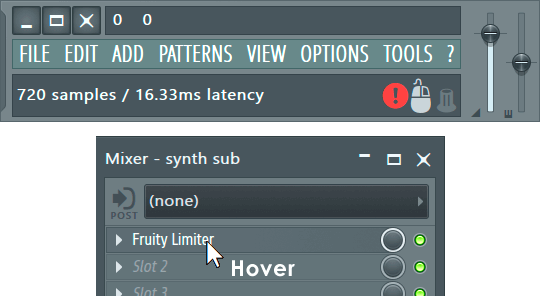
- 实时性能 - 使用 PDC 时,由于音频输出延后与 PDC 延迟同步,因此 FL Studio 将不再“立即”响应。
- APDC - 适用于乐器和效果插件。
- 路由 - APDC 还适用于轨道间路由,包括多个输入/输出插件和侧链。
- APDC + PDC - 手动和自动 PDC 可以一起使用。
- 延迟符号 - 正的手动延迟值将延迟选定轨道,负值将延迟所有其他轨道。
手动 PDC 指南 - 乐器和效果
通常,自动 PDC 应当会运行。 如果不运行,乐器和/或效果插件会引入不必要的延迟(受延迟影响),包含该乐器和/或效果插件的混音器轨道会与其他混音器轨道不同步。 手动 PDC 并不复杂,它可以将所有“正常”轨道延迟与受延迟影响的轨道相同的量,使两个音频流重新同步。 为了便于进行手动 PDC,可以通过混音器轨道延迟面板 (B) 获得高度准确的补偿延迟。 如果将保持开启(推荐),它们将作为自动 PDC 的偏移。
使用手动 PDC 的分步说明:
- 开启自动 PDC(混音器菜单 > 插件延迟补偿 > 自动)- 如果项目中发生更改(通常是这样),此选项将使 PDC 管理更加容易。
- 受延迟影响的(慢)插件 - 将受延迟影响的乐器路由至任何混音器轨道的效果插槽,或将受延迟影响的插件插入任何混音器轨道的效果插槽。
- 确定延迟补偿 - 通常,当您将光标悬停在包含导致(并报告)延迟的插件的插件效果插槽上时,提示栏中会显示此信息。 但是,由于这是不正确的,因此您将需要通过反复试验来设置 PDC。 当插件提早时,使用负值来延迟选定混音器轨道;当插件延后时,使用正值来延迟所有其他混音器轨道。
- 测试 - 如果是乐器,设置一个短而尖锐的声音,并将其与另一个混音器轨道(没有效果)上类似的短而尖锐的声音进行比较。 如果是效果,设置两个混音器轨道,并通过受延迟影响的轨道和不带效果的正常轨道路由相同的脚鼓或踩镲声。 一起播放声音并调整 PDC 控件,直到受延迟影响的声音和正常混音器轨道的声音处于同步/同相为止(您可以将其调低至单个样本的电平)。
注:如果您打算在主混音器轨道上使用受延迟影响的插件(并且您没有通过单独的混音器轨道输出将音频从 FL Studio 发送出去),则在所有音频通过主轨道时不需要补偿,因此所有音频都会被令人讨厌的插件均等地延迟。